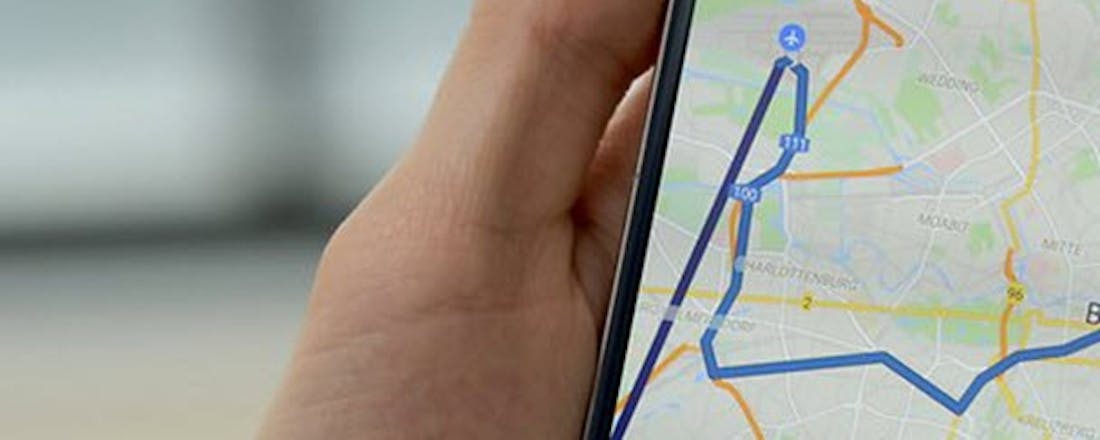Navigeren met Google Maps
Google Maps is zo ongeveer standaard op iedere Android-smartphone te vinden. En ook op de iPhone staat hij meestal al snel geïnstalleerd. En dat heeft zo zijn redenen, want je kunt er bijvoorbeeld prima mee navigeren.
Google Maps is een uitermate handig appje om altijd bij de hand te hebben. Het bevat altijd recent kaartmateriaal en zit bomvol POI's. Ofel: Points Of Interests. Zo vind je razendsnel een leuk restaurant in je omgeving, een toeristische attractie of een camping. En vele, vele andere zaken. De standaard kaartweergave is overzichtelijk; mocht je het willen dan is tevens een satellietweergave beschikbaar. Daarvoor tik je in de app op het lagensymbooltje om vervolgens voor de optie Satelliet te kiezen. Hikers kunnen hier overigens ook voor de optie Terrein gaan. Verder is het mogelijk om hier de optie Verkeer aan te zetten, zodat je niet verrast wordt door ongewenste opstoppingen en files. De optie OV toont alle OV-lijnen op de kaart. Helaas zijn beide opties dan weer niet tegelijkertijd aan te zetten. Ten slotte is er de optie Fietsen, waarbij je alle fietspaden te zien krijgt.
Offline
En daarmee belanden we op een volgend sterk punt van de app Google Maps: je kunt er prima mee navigeren. En dan niet alleen in de auto, maar ook voor fietsen, wandelen en zelfs OV. Daarbij is het goed om in het achterhoofd te houden dat Google Maps desgewenst ook offline kan werken. Dat scheelt dataverkeer en bijbehorende kosten, maar ook dat je ergens in de wildwoeste natuur zonder verbinding en dus kaart komt te zitten. Om een kaart(deel) voor je vertrek te downloaden tik je op de knop met de drie streepjes linksboven in beeld. Tik vervolgens in het geopende menu op Offline kaarten. Helaas moet je tegenwoordig een Google-account hebben om deze optie te kunnen gebruiken. Kortom: even inloggen met je Google accountgegevens. Let daarbij op de waarschuwing die - in ieder geval in iOS - verschijnt: je gegevens tussen app en site worden na deze actie gedeeld. Tik op Doorgaan en dan ofwel op Lokaal ofwel op Aangepaste kaart. In het eerste geval wordt een kaartdeel van jouw omgeving binnengehaald, in het laatste geval kies je zelf een kaartdeel. Een kaart blijft 29 dagen geldig, daarna moet de zaak van een update voorzien worden. dat gebeurt overigens in principe automatisch, via de instellingen is dat gedrag naar wens aanpasbaar. heb je de kaart niet meer nodig, tik dan op Verwijderen in het lijstje met gedownloade kaarten. Heb je geen zin in een steeds meeglurend Google, tik dan linksonder in beeld op je account en kies in het geopende paneel voor de optie Maps gebruiken zonder account. Vanaf dat moment ben je ook je offline kaarten en het beheer daarvan kwijt.
©PXimport
Navigeren
Navigeren met Google Maps is makkelijk. Tik in het zoekveld boven in beeld je bestemming. Je ziet nu deze locatie op de kaart staan. Om erheen te navigeren tik je op Route. Nu wordt het leuk, want je kan kiezen - boven in beeld - uit vier vervoermiddelen: auto, OV, de benenwagen of de fiets. Kies je middel en tik vervolgens op Starten. Je wordt nu - keurig begeleid door gesproken instructies - naar je doel geleid. Voordeel van Google Maps is verder dat je qua eindbestemming ook kunt zoeken naar meer ruim gedefinieerde doelen zoals bijvoorbeeld zwembad, museum of pretpark.
©PXimport